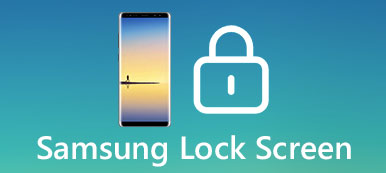Android 패턴 잠금을 잊어버렸을 때 기기의 잠금을 해제하려면 어떻게 하시겠습니까? 실제로 Android 패턴 잠금을 직접 해제할 수 있습니다. 패턴 잠금을 해제하는 데 사용할 수 있는 다양한 도구와 방법이 있습니다. 그리고 이 글에서는 안드로이드 패턴락을 해킹하는 세 가지 유용한 방법을 나열할 것입니다. 이 기사에서 패턴 잠금을 제거하기 전에 Android 기기를 백업하는 방법도 배울 수 있습니다. 이 기사를 읽고 이러한 방법을 얻으십시오.

- 1부: 공장 초기화 없이 Android에서 패턴 잠금을 제거하는 방법(Android 잠금 화면 제거/ Android 기기 관리자)
- 파트 2: 초기화로 Android 패턴 잠금 해제
- 파트 3: 패턴 잠금을 제거하기 전에 Android를 백업하는 방법
파트 1: 안드로이드에서 공장초기화 없이 패턴잠금 해제하는 방법 (안드로이드 잠금화면 제거/안드로이드 기기관리자)
방법 1: Android 잠금 화면 제거를 사용하여 초기화하지 않고 Android 전화 패턴 잠금을 해제하는 방법
Android 전화 패턴 잠금 해제에 대해 권장하는 첫 번째 방법은 Android 잠금 화면 제거를 사용하는 것입니다. Android 기기에 해를 끼치거나 콘텐츠를 삭제하지 않고 간단히 패턴 잠금을 해제할 수 있는 최고의 소프트웨어 중 하나입니다. 공장 초기화 없이 Android에서 패턴 잠금을 제거하는 방법을 배우려면 단계를 따를 수 있습니다.
1단계: 컴퓨터에 Android 잠금 화면 제거를 다운로드하여 설치합니다. 그런 다음 홈 페이지에서 잠금 해제 옵션을 선택합니다.

2단계: 이제 패턴 잠금을 잊어버린 Android 기기를 컴퓨터에 연결하세요. 감지되면 시작 버튼을 클릭합니다.
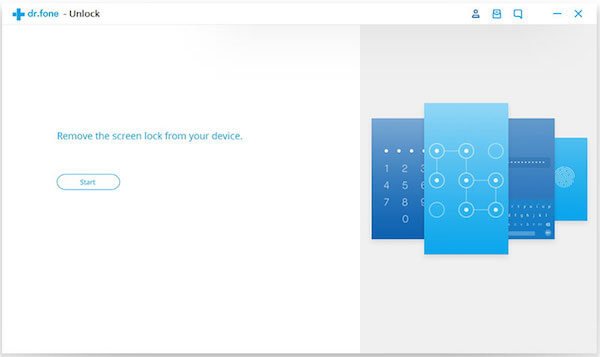
3단계: 기기의 모델을 선택하고 안내에 따라 휴대전화를 다운로드 모드로 전환합니다.
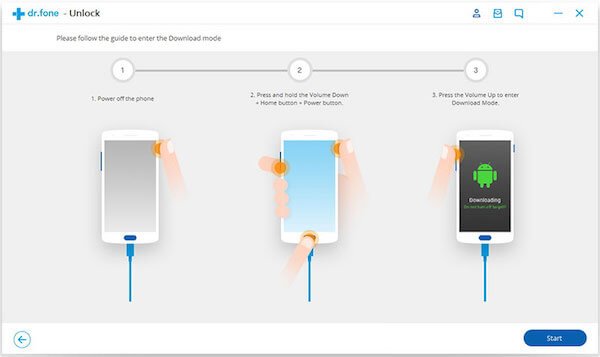
4단계: 이 소프트웨어가 다운로드 모드에서 휴대폰을 감지하면 제거 버튼을 클릭하여 패턴 잠금 제거를 다시 시작할 수 있습니다.
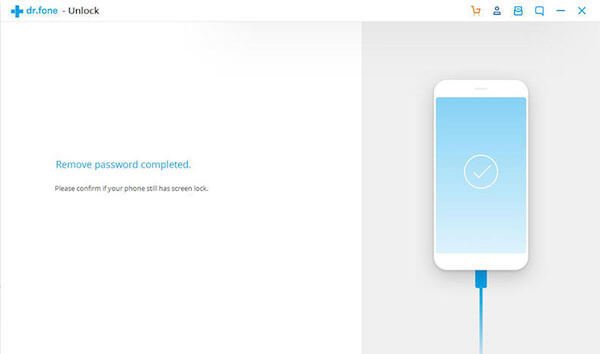
방법 2: Android 기기 관리자를 사용하여 초기화하지 않고 Android 전화 패턴 잠금을 해제하는 방법
Android 잠금 화면 제거 외에도 휴대전화의 잠금을 해제할 수 있는 다양한 방법이 있습니다. Android 기기 관리자(내 기기 찾기라고도 함)는 패턴 잠금을 해제하는 데 쉽게 사용할 수 있는 도구입니다. 다음은 따를 수 있는 자세한 가이드입니다.
1단계: Android 기기 관리자 웹사이트 https://www.google.com/android/find로 이동하여 Google 계정에 로그인하세요. 다른 모바일 장치에서도 Android 장치 관리자 앱을 다운로드할 수 있습니다.
2단계: 그러면 Google 계정에 연결된 모든 장치 목록을 볼 수 있습니다.
3단계: 그리고 선택할 수 있는 세 가지 옵션이 있습니다. 잠금을 클릭합니다.
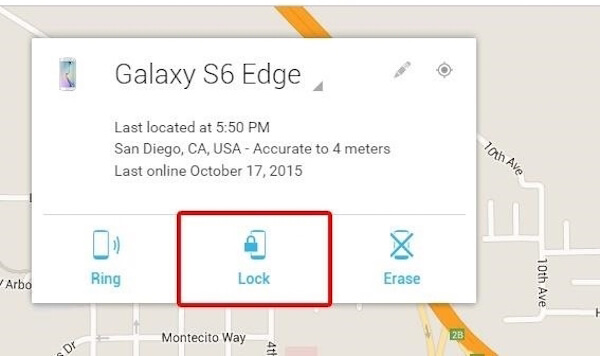
4단계: 기기의 새 비밀번호를 입력하고 선택적 복구 메시지를 설정해야 합니다.
5단계: 그러면 전화기 화면에 복구 메시지가 표시되는 것을 볼 수 있습니다. 패턴 잠금을 해제하기 위해 설정한 비밀번호를 입력하세요.
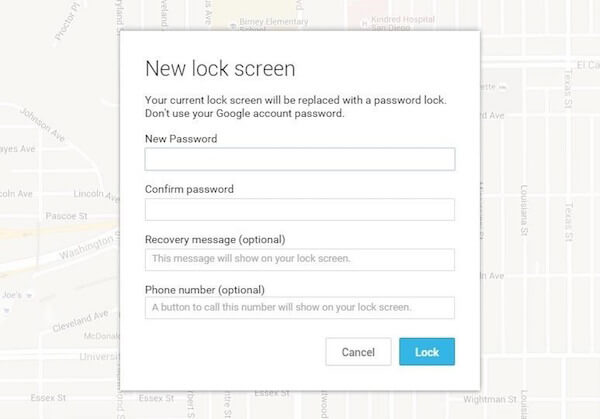
파트 2: 공장 초기화로 Android 패턴 잠금 해제
모든 방법으로 패턴 잠금을 해제할 수 없다면 사용할 수 있는 다른 방법이 있습니다. Android 기기를 초기화할 수 있습니다. 하지만 이 방법을 사용하면 모든 데이터와 설정이 지워진다는 사실을 알아야 합니다. 이 데이터를 잃지 않으려면 다음을 수행하는 것이 좋습니다. 안드로이드 백업 공장 초기화하기 전에.
1단계: Android 기기의 전원을 끈 후 볼륨 다운 버튼과 전원 버튼을 동시에 길게 누릅니다.
2단계: 이제 Android 기기가 켜질 때까지 이 버튼을 놓아야 합니다. 그러면 Android 기기가 복구 모드로 들어갑니다. 볼륨 버튼을 사용하여 위아래로 스크롤해야 합니다.
3단계: Factory data reset을 찾아 스크롤하여 선택합니다. 이제 장치의 모든 항목을 지울 것인지 여부를 묻는 작은 팝업 창이 나타납니다.
4단계: 팝업창을 확인하고 Android 기기가 저절로 초기화될 때까지 기다리세요. 공장 초기화 프로세스가 완료되면 성공적으로 패턴 잠금이 해제됩니다.
파트 3: 패턴 잠금을 제거하기 전에 Android를 백업하는 방법
공장 초기화로 Android 기기를 잠금 해제하도록 선택한 경우 데이터 손실에 대비하여 패턴 잠금을 제거하기 전에 Android를 백업하는 것이 좋습니다. 데이터를 백업하려면 Apeaksoft를 권장합니다. 안드로이드 데이터 백업 및 복원 당신에게. 안드로이드 폰/태블릿/SD 카드를 위한 최고의 데이터 복구 소프트웨어입니다. 또한 5000개 이상의 Android 휴대용 장치와 호환됩니다. 이 강력한 소프트웨어를 사용하여 Android 기기를 간단히 백업하고 복원할 수 있습니다. 이제 패턴 잠금을 제거하기 전에 Android를 백업하는 방법을 알아보려면 저희를 따르십시오.
1단계: Android 데이터 백업 및 복원 다운로드
먼저 Apeaksoft Android Data Backup & Restore를 다운로드하여 컴퓨터에 설치해야 합니다. 다음으로 Android 데이터를 선택적으로 선택하거나 클릭 한 번으로 백업해야 합니다.

2단계: 안드로이드를 컴퓨터에 연결
이제 Android 기기를 컴퓨터와 연결해야 합니다. Android 기기를 선택적으로 백업하도록 선택한 경우 백업할 데이터 유형을 선택합니다. "원 클릭 백업"을 선택하면 프로그램이 모든 데이터를 직접 백업합니다.

3단계: 암호화된 백업 선택
이 프로그램은 선택적 암호화 백업을 허용합니다. 암호화된 백업의 경우 "암호화된 백업" 확인란을 선택한 다음 "시작" 버튼을 클릭하십시오. 그리고 이 백업에 대한 암호를 설정해야 합니다. 암호화된 백업을 원하지 않으면 "시작" 버튼을 누르십시오.

4단계: 장치 백업 시작
이제 이 Android 데이터 백업 및 복원이 Android 기기를 즉시 백업합니다. 백업 프로세스가 완료되면 확인할 수 있습니다. 그런 다음 패턴 잠금을 해제할 수 있습니다.

결론
이러한 최선의 방법으로 Android 기기 패턴 잠금을 해제하는 것이 매우 쉽다고 느낄 수 있습니다. 패턴 잠금을 해제할 때 데이터 손실이 두렵다면 Apeaksoft Android 데이터 백업 및 복원으로 패턴 잠금을 제거하기 전에 장치 백업을 선택할 수 있습니다. 이 기사에서 유용한 정보를 얻을 수 있기를 바랍니다.